Менеджер пакетов Winget в Windows: Упрощение управления приложениями
В современном мире операционных систем управление программным обеспечением становится всё более важной частью работы пользователя. Независимо от того, являетесь ли вы разработчиком, системным администратором или обычным пользователем, установка, обновление и удаление программ занимает значительное количество времени. Для решения этой задачи в экосистеме Linux уже давно существуют менеджеры пакетов (например, apt, yum, pacman), которые позволяют легко управлять программами через командную строку. Теперь Microsoft решила предоставить аналогичный инструмент для Windows — Winget.
Что такое Winget?
Winget (Windows Package Manager) — это официальный менеджер пакетов от Microsoft, который был представлен в 2020 году. Этот инструмент позволяет устанавливать, обновлять и удалять программы прямо из командной строки или PowerShell. Winget значительно упрощает процесс управления программным обеспечением, особенно для тех, кто предпочитает автоматизацию и работу с терминалом.
Основные возможности Winget
- Установка программ
С помощью одной команды можно установить любое приложение из репозитория Microsoft. Например:
winget install vlcЭта команда автоматически скачает и установит VLC-плеер без необходимости посещать сайт разработчика.
- Обновление программ
Winget умеет проверять наличие обновлений для установленных программ и обновлять их одной командой:
winget upgrade --all- Поиск программ
Если вы не знаете точное название программы, можно воспользоваться функцией поиска:
winget search "video player"- Удаление программ
Удаление программ также выполняется одной командой:
winget uninstall firefox- Экспорт и импорт списка программ
Winget позволяет экспортировать список установленных программ в JSON-файл, что удобно для миграции на новый компьютер:
winget export -o installed_apps.jsonИмпорт выполняется так же просто:
winget import -i installed_apps.jsonПреимущества Winget
- Простота использования: Интерфейс командной строки интуитивно понятен, а документация доступна на официальном сайте Microsoft.
- Автоматизация: Вы можете создавать скрипты для автоматической установки необходимых программ на новые устройства.
- Безопасность: Все программы в репозитории проходят проверку на соответствие стандартам Microsoft.
- Интеграция с Windows: Winget работает нативно в Windows 10 и выше, не требуя дополнительных зависимостей.
Как установить Winget?
Winget доступен в Windows 10 версии 1809 и выше. Если вы используете более старую версию, вам нужно обновить систему. Для проверки наличия Winget выполните следующую команду в PowerShell:
winget --versionЕсли команда возвращает версию, значит, Winget уже установлен. В противном случае его можно установить через Microsoft Store или скачать пакет вручную с GitHub.
Примеры использования
- Установка нескольких программ одновременно
Вы можете создать простой скрипт для установки всех необходимых программ:
winget install git
winget install vscode
winget install googlechrome- Проверка обновлений
Чтобы узнать, какие программы требуют обновления, выполните:
winget upgrade- Поиск программы с фильтром
Если вы хотите найти конкретную версию программы, используйте флаг--exact:
winget search --exact "Notepad++"Заключение
Winget — это мощный инструмент, который делает управление программным обеспечением в Windows более удобным и эффективным. Он особенно полезен для системных администраторов, разработчиков и энтузиастов, которые ценят автоматизацию и контроль над своими системами. Если вы ещё не пробовали Winget, самое время начать — он может значительно упростить вашу повседневную работу.
Если вы хотите узнать больше о Winget или поделиться своим опытом использования этого инструмента, оставляйте комментарии под этой статьёй. Буду рад обсудить ваши вопросы и предложения!
Статья основана на материале с сайта winitpro.ru.
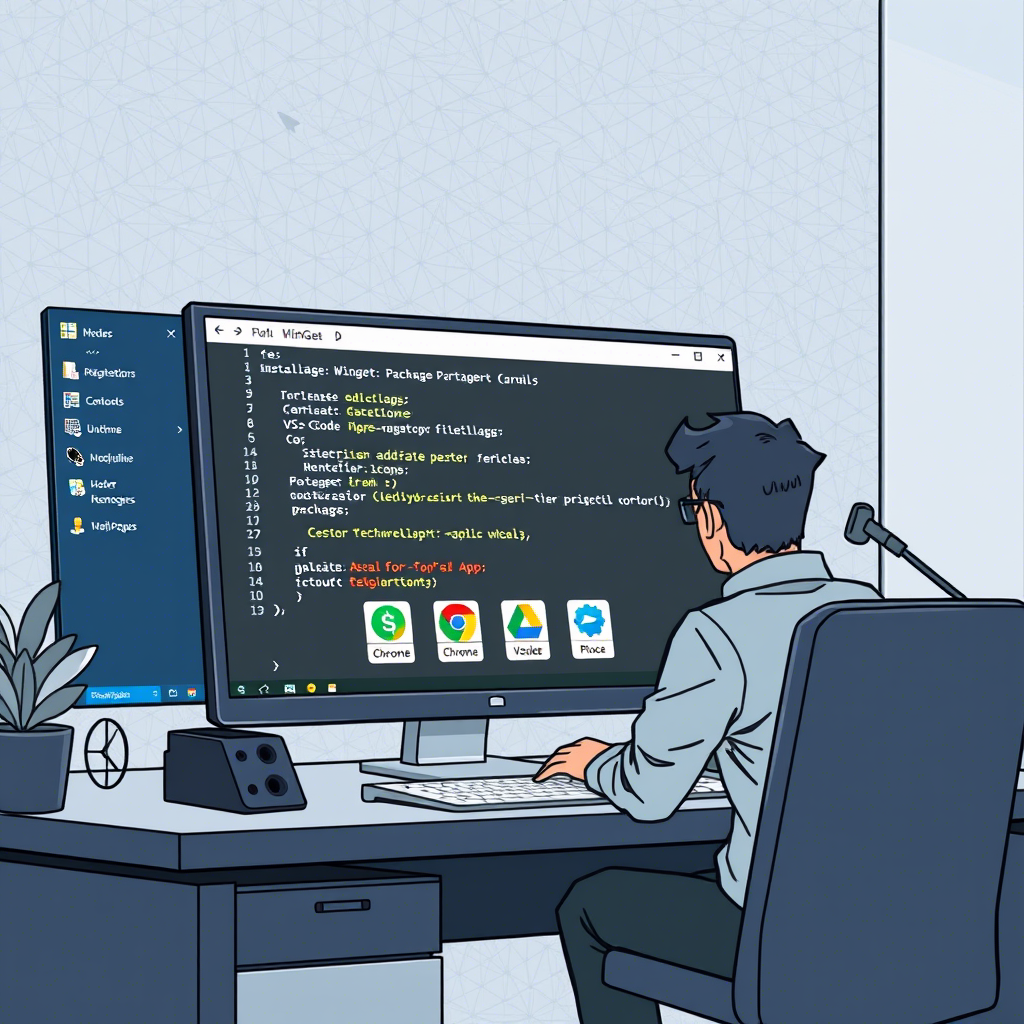
Добавить комментарий